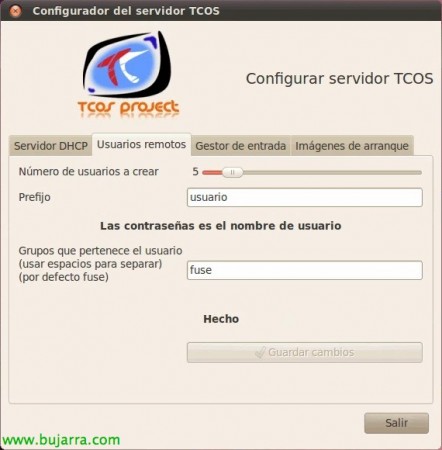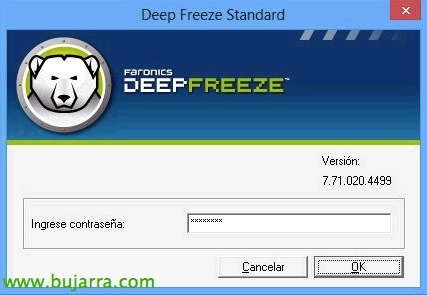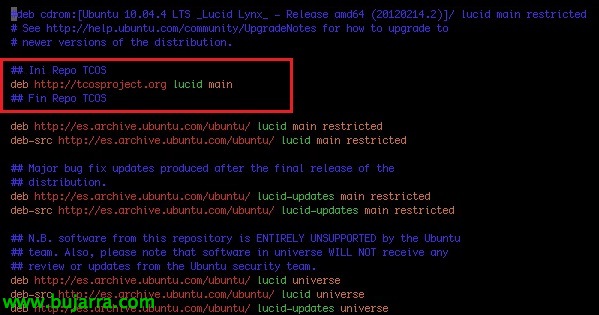
TCOS-Projekt
TCOS ist eine der besten Open-Source-Lösungen, die Boot-Images für Thinclient-Computer generiert (basierend auf Linux Debian/Ubuntu). Ermöglicht rDesktop-Verbindungen (Terminalserver), FreeNX & X über SSH. In diesem Dokument sehen wir zunächst, wie Sie eine Verbindung zu demselben Ubuntu herstellen, in dem wir die Bilder generieren und in dem wir Anwendungen installiert haben; Später werden wir einen Client für die Verwendung von RDP anpassen,
Die (ab Pentium II mit 64Mb RAM) Sie werden in der Lage sein, von PXE zu booten, Diskette (mit Etherboot oder gPXE), CD, USB oder lokal installiert. Ermöglicht die Verwendung von Wechseldatenträgern aus dem Thinclient (Daten-/Audio-CD-ROM, USB-Stick – sogar NTFS -, CD-USB, Feuerdraht…); Lautstärkeregelung durch den Benutzer, Für jede Sitzung können mehrere Parameter konfiguriert werden. Andere Alternativen sind: LTSP, PXES, Thinstation und K12LTSP. Wir könnten die LDAP-Authentifizierung in Ubuntu selbst verwenden, um uns beispielsweise gegen ein Active Directory zu authentifizieren, oder den Citrix-Client für die Bereitstellung von Anwendungen installieren.
Die offizielle Website: HTTP (Englisch)://www.tcosproject.org
Wir beginnen mit einem Ubuntu-Desktop 10.04.4 Neu installiertes x64,
Wir müssen in '/etc/apt/sources.list’ Der Eintrag 'deb http://tcosproject.org luzide Hauptstadt", Wir werden ein 'apt-get-Update machen:’ nach,
Wir werden zuerst das Paket 'tcos-keyring' installieren’ So installieren Sie den GPG-Schlüssel aus dem TCOS-Paket, Später werden wir TCOS installieren,
'apt-get install tcos-Schlüsselbund’
'apt-get install TCOs’
Wir werden GDM mit 'apt-get upgrade aktualisieren.’
Und wir werden in der Lage sein, 'tcos-cofigurator’ So konfigurieren Sie den TCOS-Server. Dieser Befehl wäre optional, wenn wir keine lokalen Dienste verwenden möchten, um eine Verbindung herzustellen oder einen DHCP-Server darauf zu haben. Nun, in diesem Dokument werden wir das tun, was wir gesagt haben, Zwei Möglichkeiten, Das erste Image, das wir erstellen, verwendet die Dienste dieses Hosts und dann verwenden wir nur eine Microsoft-Umgebung. In diesem Fall konfigurieren wir einen DHCP-Bereich für die Computer und das Hostnamenpräfix, das sie verwenden.
Am “Remote-Benutzer”, Wie Benutzer eine Verbindung mit diesem Host herstellen, Wir werden diejenigen erstellen, die wir zusätzlich zur Zuweisung eines Präfixes zum Benutzernamen benötigen & die Gruppen, denen sie angehören werden (Standard-Sicherung).
In “Ticket-Manager” Wir aktivieren die Fernverbindung, indem wir wählen “Aktivieren des Remote-Zugriffs”, Wir werden angeben, ob wir uns automatisch anmelden und speichern möchten, Wir müssen den Computer neu starten, um ihn zu aktivieren (oder GDM/KDM neu starten),
Und in “Boot-Images”, Wir führen TcosConfig aus, um schließlich die Boot-Images zu erstellen. Wenn wir nur die Images erstellen und keinen TCOS-Server als DHCP/Remote-Verbindungshost verwenden möchten, Wir rannten vor der Shell weg: 'tcosconfig'.
Wir wählen die Bildarchitektur aus, die wir generieren werden, Es hängt von der Ausrüstung ab, die es verwendet, “Ja” um sie aus 32bit zu generieren und “Nein” für x64.
Wir wählen die Distribution aus, die wir verwenden werden (Debian oder Ubuntu), in diesem Fall wird es Ubuntu sein, Neben seiner Verbreitung (Widerstandsfähig, Unerschrocken, Munter, Kamic, Klar), Wir werden die letzte verwenden, ein Lucid, Wir wählen die Architektur aus, Die Kernel-Version, Der Haupt-Download-Server & Die Sicherheit, das TCOS-Repository und ob wir die experimentelle Version verwenden möchten; Anklicken “Chroot erstellen”.
…
Wenn es fertig ist, klicken Sie auf “Erstellen von TCOS”
Der TCOS-Konfigurationsassistent wird geladen, um Änderungen an der Konfiguration vorzunehmen, “Nur zu”,
Wir wählen die TCOS-Konfigurationsvorlage aus, Wir haben:
– base.conf verwendet keine Vorlagen.
– tcos.conf.low deaktiviert den USB-Stick, Ton, tcosmonitor und IDE- oder SATA-Geräte
– Bei tcos.conf.all sind die meisten Funktionen aktiviert.
– tcos.conf.light deaktiviert den USB-Anschluss, Ton, und IDE- oder SATA-Geräte, TCOSmonitor wird aktiviert.
– tcos.conf.nfs erzwingt den NFS-Start und deaktiviert USB, Ton, tcosmonitor und IDE- oder SATA-Geräte.
Wir richten die Optionen von Xorg ein, DRI bei Xorg, Sound-Optionen, Unterstützung für Remote-Zugriff und Konfiguration des drahtlosen Netzwerks,
In erweiterten Einstellungen, Wir konfigurieren die Benutzernamen und Passwörter (Authentifizierung), Debug-Einstellungen, Konfigurieren von Daemons und Diensten & das Startmenü und die Begrüßung,
Wir konfigurieren die Kernel-Optionen, Einige Tricks für Thin Clients und andere Konfigurationen,
Wir wählen die Boot-Methode aus, die: Etherboot-Diskette, PXE-Start, CD-ROM-Boot und NFS-Boot (Gedächtnis <38).
Und wir drücken “Anfangen” So generieren Sie das Bild,
… Warten Sie einige Sekunden…
Und das ist es!
Wir haben das Bild bereits generiert, Anklicken “Fertig stellen und speichern”,
Und wir werden in der Lage sein, unsere Light-Computer über das Netzwerk zu booten, und sie werden direkt von diesem TCOS-Server booten,
Ausführen von 'tcosmonitor’ Wir werden ein Management-Panel bekommen, wo wir in der Lage sein werden, eine Reihe von Aufgaben in Remote-Teams auszuführen.
– Maßnahmen für das Terminal/die Ausrüstung: Neustart, Löschen, Starten Sie X mit den neuen Einstellungen neu, Kunden trennen, DPMS Monitor ausschalten, DPMS-Monitor zum Einschalten, Bildschirm sperren, Bildschirm entsperren, Klare Terminalinformationen & Aktualisieren von Terminalinformationen.
– Benutzeraktionen: Schließen Sie das Remote-Display an (VNC (VNC)), Demo-Modus (Von diesem Team), Blockieren Sie das Internet, Entsperren Sie das Internet, Von diesem Client ausgeführte Anwendungen anzeigen, Anwendung auf dem Benutzerbildschirm ausführen & Senden einer Textnachricht an den Benutzer.
– Ton, Video und Dateien: Audiokonferenz senden (Von diesem Team), Dateien senden, Audio-/Videoübertragung, Screenshot.
Wir müssen Multicast-DNS deaktivieren, um eine kürzere Zeitüberschreitung während der Anmeldung bei '/etc/nsswitch.conf zu haben.’ Ersetzen von "Hosts": Dateien mdns4_minimal [NOTFOUND=Rückkehr] DNS mdns4’ von 'hosts': DNS-Dateien’
Wir können Anpassungen vornehmen, indem wir '/etc/dnsmasq.conf bearbeiten.’ um Computern basierend auf ihrer MAC-Adresse eine statische IP-Adresse zuzuweisen,
Mit 'tcospersonalize –host=DIRECCIÓN_IP’ Wir passen die Konfiguration pro Host an. Wir werden mehrere Registerkarten haben, “Grafische Einstellungen”,
Wenn wir in die Boot-Zeile 'startx=W rdesktop= einfügen DIRECCIÓN_IP’ Dieser Computer stellt eine Verbindung mit einem Terminaldienste- oder Remotedesktopserver her (RDP),
Wenn wir die Konfiguration des DHCP-Servers anpassen möchten, Wir werden bearbeiten ‘ /etc/dhcp3/dhcpd.conf', oder wir können den DHCP-Server auf einem Windows-Computer mounten, zusätzlich zum Verschieben des TFTPd-Dienstes, solange wir den Inhalt von '/var/lib/tcos/tftp' kopieren.
Vollständiger AKI-Leitfaden,